I problemi di connessione di rete possono rallentare il download nell'app Xbox
- Il download lento sull'app Xbox richiede molto tempo per installare nuovi aggiornamenti e scaricare nuovi giochi e talvolta genera errori.
- Il problema può essere dovuto a problemi di connessione di rete e problemi con i servizi Xbox sul tuo PC.
- L'aggiornamento del firmware del router e dell'app Xbox sul computer risolverà il problema di download lento.

XINSTALLARE CLICCANDO SUL FILE DI DOWNLOAD
Questo software riparerà gli errori comuni del computer, ti proteggerà da perdita di file, malware, guasti hardware e ottimizzerà il tuo PC per le massime prestazioni. Risolvi i problemi del PC e rimuovi i virus ora in 3 semplici passaggi:
- Scarica lo strumento di riparazione per PC Restoro che viene fornito con tecnologie brevettate (brevetto disponibile Qui).
- Clic Inizia scansione per trovare i problemi di Windows che potrebbero causare problemi al PC.
- Clic Ripara tutto per risolvere i problemi che interessano la sicurezza e le prestazioni del tuo computer.
- Restoro è stato scaricato da 0 lettori questo mese.
L'app Xbox per PC consente agli utenti del sistema operativo Windows di accedere e giocare ai giochi Xbox sui propri PC. Gli utenti possono scaricare i loro giochi preferiti e altri elementi sull'app Xbox per migliorare il proprio gioco esperienza.
Tuttavia, molti utenti si lamentano del download lento dell'app Xbox durante il tentativo di installare i giochi. Inoltre, i nostri lettori possono consultare la nostra guida su correzioni semplici per l'app Xbox che non avvia i giochi su Windows 11.
Perché la velocità di download è lenta sulla mia app Xbox?
L'app Xbox non viene scaricata alla massima velocità su Windows 11 può verificarsi per molti motivi che variano da problemi con l'app Xbox e il PC. Alcune probabili cause sono:
- Problemi di connessione di rete – Avere problemi con congestione della rete sul tuo computer può rallentare il processo di download sull'app Xbox. Problemi di connessione come la congestione della rete possono ostacolare la velocità di download e causare errori.
- Altri processi di download in esecuzione in background - Quando sul computer sono in esecuzione più processi di download contemporaneamente, l'app Xbox può rallentare il download degli elementi. Inoltre, altri processi di download possono utilizzare la larghezza di banda disponibile, lasciandone poca o nessuna per l'app Xbox.
- App Xbox obsoleta e altri problemi con l'app Xbox - L'esecuzione di un'app Xbox obsoleta sul PC può influire sulle sue prestazioni, causandone il malfunzionamento e la mancata interazione con il sistema. Inoltre, i problemi con il programma Xbox Insider e i servizi di gioco sul PC possono rallentare il download dell'app Xbox.
Questi fattori possono variare su dispositivi diversi. Quindi, ti guideremo attraverso alcuni passaggi di base per velocizzare i download dell'app Xbox sul tuo PC.
Cosa posso fare per aumentare la velocità di download sulla mia app Xbox?
Prima di procedere con qualsiasi passaggio avanzato, prova quanto segue:
- Chiudi gli altri programmi in esecuzione sul tuo computer.
- Riavvia l'app Xbox e riprova il download.
- Spegnere e riaccendere il router o il modem.
- Riavvia Windows in modalità provvisoria e controlla se il download lento persiste.
- Controlla gli aggiornamenti del firmware del router: ti consigliamo di consultare il manuale del router e controllare il processo per Aggiornamento del firmware del router. Inoltre, puoi contattare il produttore per assistenza su come aggiornare il tuo router.
Se non riesci a risolvere il problema, procedi con le soluzioni seguenti.
1. Riavvia i servizi Xbox e i servizi di gioco
- Fare clic con il pulsante sinistro del mouse su Inizio pulsante, tipo Servizie fai clic sull'app dai risultati della ricerca.
- Trovare il Servizi di gioco, fai clic destro su di essi e seleziona Ricomincia dal menu a discesa.

- Trova il seguente Servizi dell'Xbox nella lista: Gestore autenticazione Xbox Live, Salvataggio del gioco Xbox Live, E Servizio di rete Xbox Live,fare clic con il pulsante destro del mouse e selezionare Ricomincia dal menu a discesa.

Il riavvio dei servizi Xbox e dei servizi di gioco aggiorna i componenti Xbox e di gioco del PC. Leggi la nostra guida su come scaricare il App per i servizi di gioco Xbox sul tuo computer.
2. Aggiorna l'app Xbox
- Fare clic con il pulsante destro del mouse su Inizio pulsante e selezionare il Negozio Microsoft.
- Clicca su Biblioteca nell'angolo in basso a sinistra, quindi fare clic su Ottieni aggiornamenti opzione.

- Controlla se sono disponibili aggiornamenti, quindi scarica e installa l'aggiornamento.
- Riavvia l'app Xbox e controlla se il problema persiste.
- Correzione: abbiamo problemi a mostrare i dettagli di questo vantaggio
- Come ottenere la demo di Resident Evil 4 Chainsaw su Xbox
- 0x80073cfc: come risolvere questo codice di errore Xbox
- Come correggere la balbuzie audio su Xbox
3. Attiva/disattiva i download da altri PC
- Premere finestre + IO chiave per aprire il Impostazioni app.
- Selezionare aggiornamento Windows dal menu e selezionare Opzioni avanzate.

- Clicca su Ottimizzazione della consegna.

- Disattiva il Consenti download da altri PC opzione.

La funzionalità Ottimizzazione recapito può eseguire funzioni diverse su dispositivi diversi a seconda delle circostanze. Quindi, spegnilo se è in esecuzione sul tuo computer o viceversa.
In conclusione, i nostri lettori possono leggere sul L'app Xbox non avvia i giochi in Windows 11 e come risolverlo.
Hai ancora problemi? Risolvili con questo strumento:
SPONSORIZZATO
Se i suggerimenti di cui sopra non hanno risolto il tuo problema, il tuo PC potrebbe riscontrare problemi Windows più profondi. Noi raccomandiamo scaricando questo strumento di riparazione del PC (valutato Ottimo su TrustPilot.com) per affrontarli facilmente. Dopo l'installazione, è sufficiente fare clic su Inizia scansione pulsante e quindi premere su Ripara tutto.
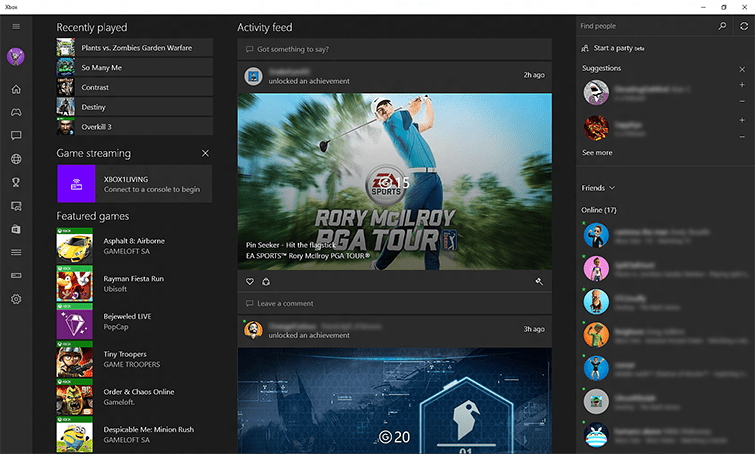
![Scopri Xbox Game Pass su Windows 11 [Recensione completa]](/f/0fdcbe4ad9b000e4cbb74541a9fd9baf.jpg?width=300&height=460)
